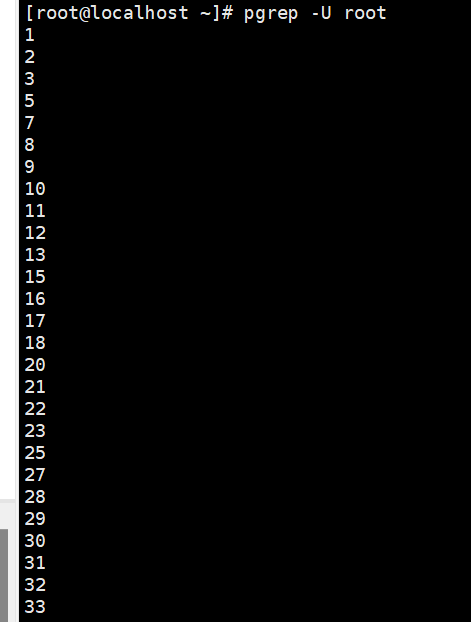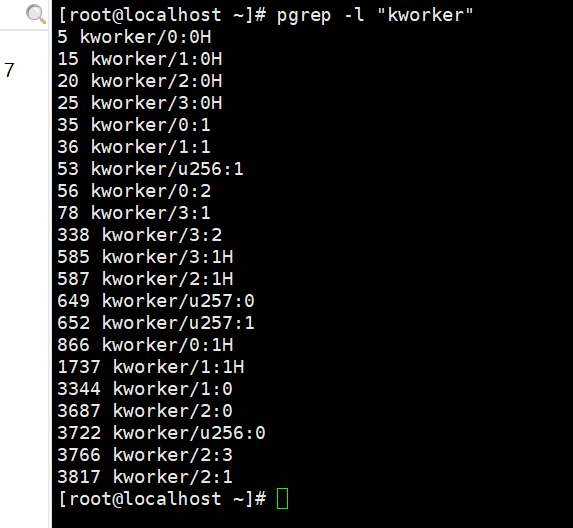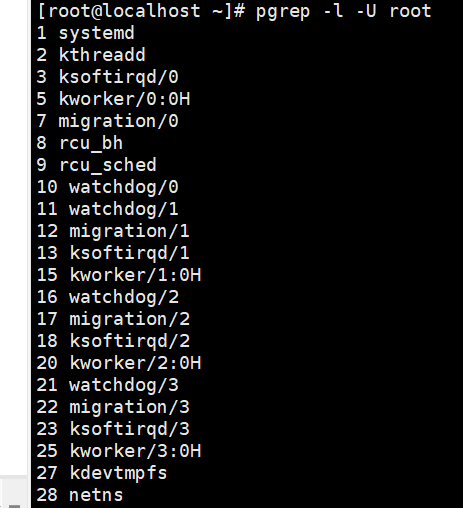linux进程与计划(2)
五大性能
| 性能 | 命令 |
|---|---|
| 内存使用率 | free,top |
| CPU使用率 | top,ps,w |
| 硬盘使用率 | df |
| 硬盘读写性能 | dd,iostat |
| 网络带宽 | iftop |
ps -ef 命令输出信息
如果不想看到所有的进程,只想查看一下当前登录产生了哪些进程,那只需使用 "ps -l" 命令就足够了
CPU 在运算数据时,不是把一个集成算完成,再进行下一个进程的运算,而是先运算进程 1,再运算进程 2,接下来运算进程 3,然后再运算进程 1,直到进程任务结束。不仅如此,由于进程优先级的存在,进程并不是依次运算的,而是哪个进程的优先级高,哪个进程会在一次运算循环中被更多次地运算。
在 Linux 系统中,表示进程优先级的有两个参数:Priority 和 Nice
其中,PRI 代表 Priority,NI 代表 Nice。这两个值都表示优先级,数值越小代表该进程越优先被 CPU 处理。不过,PRI值是由内核动态调整的,用户不能直接修改。所以我们只能通过修改 NI 值来影响 PRI 值,间接地调整进程优先级。
top命令
ps命令可以一次性给出当前系统中进程状态,但使用此方法得到的信息缺乏时效性,并且如果管理员需要实时监控进程运行情况,就必须不停地执行ps命令,这显然是缺乏效率的。
为此,linux提供了top命令。top命令可以动态地持续监听进程的运行状态,与此同时,该命令还提供了一个交互界面,用户可以根据需求,人性化地定制自己的输出,进而更清楚的了解进程的运行状态。
选项:
- -d 秒数:指定 top 命令每隔几秒更新。默认是 3 秒;
- -b:使用批处理模式输出。一般和"-n"选项合用,用于把 top 命令重定向到文件中;
- -n 次数:指定 top 命令执行的次数。一般和"-"选项合用;
- -p 进程PID:仅查看指定 ID 的进程;
- -s:使 top 命令在安全模式中运行,避免在交互模式中出现错误;
- -u 用户名:只监听某个用户的进程;
在 top 命令的显示窗口中,还可以使用如下按键,进行一下交互操作:
- ? 或 h:显示交互模式的帮助;
- c:按照 CPU 的使用率排序,默认就是此选项;
- M:按照内存的使用率排序;
- N:按照 PID 排序;
- T:按照 CPU 的累积运算时间排序,也就是按照 TIME+ 项排序;
- k:按照 PID 给予某个进程一个信号。一般用于中止某个进程,信号 9 是强制中止的信号;
- r:按照 PID 给某个进程重设优先级(Nice)值;
- q:退出 top 命令;
top命令的输出内容是动态的,默认每隔3秒刷新一次。命令的输出主要分为两部分:
1.第一部分是前五行,显示的是整个系统的资源使用情况,我们就是通过这些输出来判断服务器的资源使用状态的
2.第二部分是从第六行开始的,显示的是系统中进程的信息
第一部分
top - 10:06:37 up 5:36, 3 users, load average: 0.00, 0.01, 0.05
Tasks: 204 total, 1 running, 202 sleeping, 1 stopped, 0 zombie
%Cpu(s): 0.0 us, 0.0 sy, 0.0 ni,100.0 id, 0.0 wa, 0.0 hi, 0.0 si, 0.0 st
KiB Mem : 1867048 total, 74348 free, 755112 used, 1037588 buff/cache
KiB Swap: 4194300 total, 4191856 free, 2444 used. 878688 avail Mem
第一行为任务队列信息,具体内容如表 所示。
| 内 容 | 说 明 |
|---|---|
| 12:26:46 | 系统当前时间 |
| up 1 day, 13:32 | 系统的运行时间.本机己经运行 1 天 13 小时 32 分钟 |
| 2 users | 当前登录了两个用户 |
| load average: 0.00,0.00,0.00 | 系统在之前 1 分钟、5 分钟、15 分钟的平均负载。如果 CPU 是单核的,则这个数值超过 1 就是高负载:如果 CPU 是四核的,则这个数值超过 4 就是高负载 (这个平均负载完全是依据个人经验来进行判断的,一般认为不应该超过服务器 CPU 的核数) |
第二行为进程信息,具体内容如表
| 内 容 | 说 明 |
|---|---|
| Tasks: 95 total | 系统中的进程总数 |
| 1 running | 正在运行的进程数 |
| 94 sleeping | 睡眠的进程数 |
| 0 stopped | 正在停止的进程数 |
| 0 zombie | 僵尸进程数。如果不是 0,则需要手工检查僵尸进程 |
第三行为 CPU 信息,具体内容如表
| 内 容 | 说 明 |
|---|---|
| Cpu(s): 0.1 %us | 用户模式占用的 CPU 百分比 个人用户开启的进程占用的 cpu 率 |
| 0.1%sy | 系统模式占用的 CPU 百分比 |
| 0.0%ni | 改变过优先级的用户进程占用的 CPU 百分比 |
| 99.7%id | 空闲 CPU 占用的 CPU 百分比 |
| 0.1%wa | 等待输入/输出的进程占用的 CPU 百分比 1 |
| 0.0%hi | 硬中断请求服务占用的 CPU 百分比 |
| 0.1%si | 软中断请求服务占用的 CPU 百分比 |
| 0.0%st | st(steal time)意为虚拟程序占用 cpu 时间百分比,就是当有虚拟机时,虚拟 CPU 等待实际 CPU 的时间百分比 |
第四行为物理内存信息,具体内容如表buff cache
| 内 容 | 说 明 |
|---|---|
| Mem: 625344k total | 物理内存的总量,单位为KB |
| 571504k used | 己经使用的物理内存数量 |
| 53840k&ee | 空闲的物理内存数量。我们使用的是虚拟机,共分配了 628MB内存,所以只有53MB的空闲内存 |
| 65800k buffers | 作为缓冲的内存数量 |
第五行为交换分区(swap)信息,如表
| 内 容 | 说 明 |
|---|---|
| Swap: 524280k total | 交换分区(虚拟内存)的总大小 |
| Ok used | 已经使用的交换分区的大小 |
| 524280k free | 空闲交换分区的大小 |
| 409280k cached | 作为缓存的交换分区的大小 |
通过 top 命令的第一部分就可以判断服务器的健康状态。如果 1 分钟、5 分钟、15 分钟的平均负载高于 1,则证明系统压力较大。如果 CPU 的使用率过高或空闲率过低,则证明系统压力较大。如果物理内存的空闲内存过小,则也证明系统压力较大。
这时,我们就应该判断是什么进程占用了系统资源。如果是不必要的进程,就应该结束这些进程;如果是必需进程,那么我们该増加服务器资源(比如増加虚拟机内存),或者建立集群服务器。
缓冲(buffer)和缓存(cache)的区别:
- 缓存(cache)是在读取硬盘中的数据时,把最常用的数据保存在内存的缓存区中,再次读取该数据时,就不去硬盘中读取了,而在缓存中读取。
- 缓冲(buffer)是在向硬盘写入数据时,先把数据放入缓冲区,然后再一起向硬盘写入,把分散的写操作集中进行,减少磁盘碎片和硬盘的反复寻道,从而提高系统性能。
简单来说,缓存(cache)是用来加速数据从硬盘中"读取"的,而缓冲(buffer)是用来加速数据"写入"硬盘的。
第二部分
top 命令的第二部分输出,主要是系统进程信息,各个字段的含义如下:
- PID:进程的 ID。
- USER:该进程所属的用户。
- PR:优先级,数值越小优先级越高。
- NI:优先级,数值越小、优先级越高。
- VIRT:该进程使用的虚拟内存的大小,单位为 KB。
- RES:该进程使用的物理内存的大小,单位为 KB。
- SHR:共享内存大小,单位为 KB。
- S:进程状态。
- %CPU:该进程占用 CPU 的百分比。
- %MEM:该进程占用内存的百分比。
- TIME+:该进程共占用的 CPU 时间。
- COMMAND:进程的命令名。
top选项:
-d # 指定刷新时间间隔,默认为3秒
-b 全部显示所有进程
-n # 刷新多少次后退出
例:
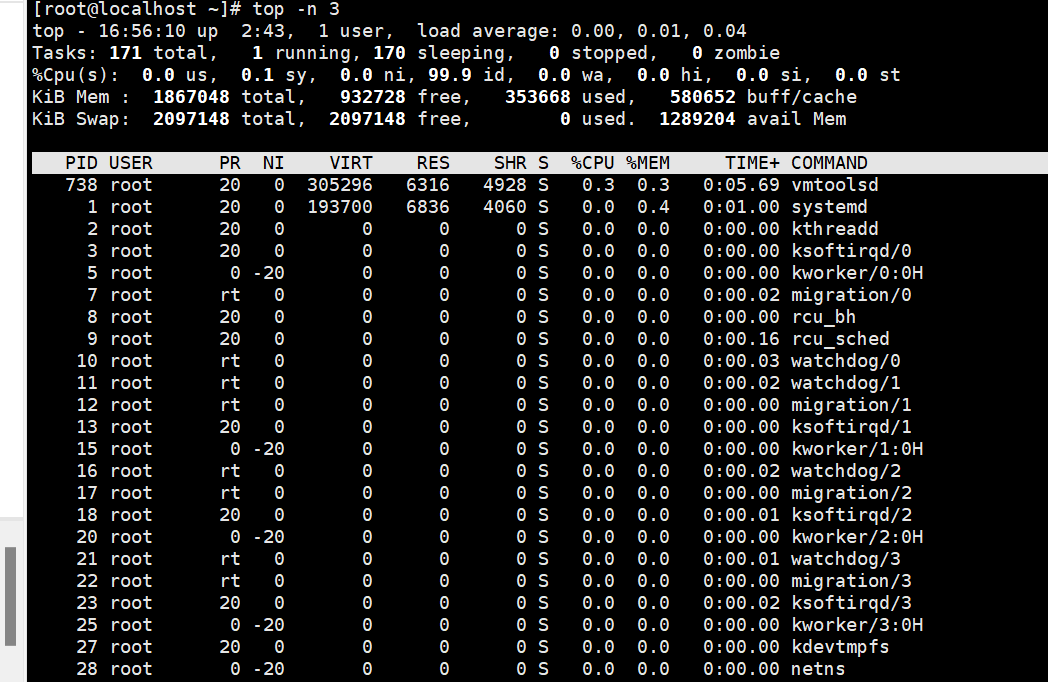
pgrep命令
查看指定的进程
- -U 指定用户
- -l:显示进程名
- -a:显示完整格式的进程名
- -P pid:显示指定进程的字进程
例: